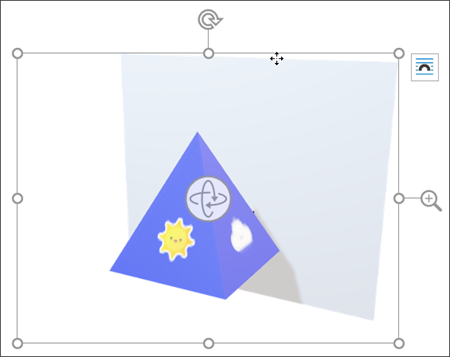בעת הוספת מודל תלת-ממדי לקובץ Office, תקבל כרטיסיה הקשרית ברצועת הכלים תחת מודל תלת-ממדי. בכרטיסיה זו קיימות מגוון דרכים להצגת המודל התלת-ממדי.
הגלריה תצוגות מודל תלת-ממדי מספקת לך אוסף של תצוגות קבועות מראש שניתן להשתמש בהן בתמונה. לדוגמה, באפשרותך לבחור במהירות את התצוגה העליונה או את התצוגה מלמעלה למטה.
אם יש לך מודלים תלת-ממדיים מרובים ואתה מתקשה לבחור את המודל שברצונך לעבוד איתו, לחץ על חלונית הבחירה כדי להפעיל את רשימת האובייקטים. לאחר מכן תוכל לבחור בקלות את התמונה או התמונות שברצונך לבחור.
הכלי ' ישר' עוזר לך למקם את התמונה בעמוד או בשקופית - בחלק העליון או בצד, לדוגמה.
התכונה '& פנורמית ' מאפשרת לך לשלוט באופן שבו התמונה התלת-ממדית שלך מתאימה למסגרת. לחץ על לחצן & שנה גודל תצוגה ולאחר מכן לחץ וגרור את האובייקט בתוך המסגרת כדי להזיז אותו. השתמש בחץ שנה גודל תצוגה בצד השמאלי של המסגרת כדי להגדיל או להקטין את האובייקט בתוך המסגרת.